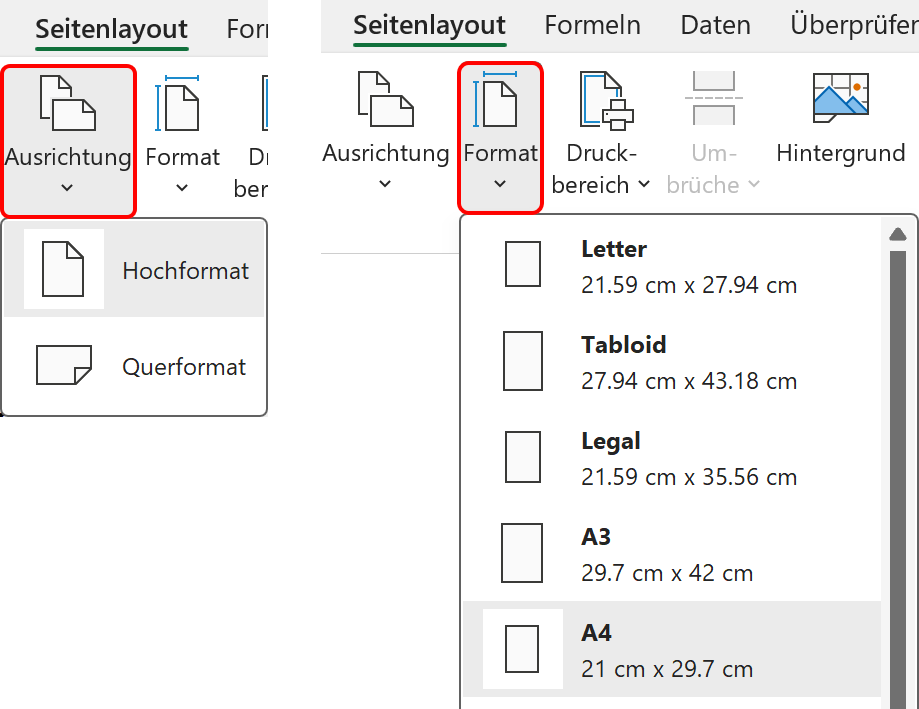Seitenränder und Abstand der Kopf- und Fusszeile vom Seitenrand festlegen
So legst du die Seitenränder und den Abstand der Kopf- und Fusszeile vom Seitenrand fest:
- Wechsle ins Menüband Seitenlayout.
- Klicke auf Seitenränder und wähle Benutzerdefinierte Seitenränder…
- Gib die Seitenränder sowie den Abstand von Kopf- und Fusszeile zum Seitenrand ein (alle Werte in cm).
- Klicke auf OK.
- Wechsle ins Menüband Ansicht und klicke auf Seitenlayout.
- Überprüfe die Abstände.
- Klicke auf Normal, um zur Standardansicht zurückzukehren.
Automatisches Datum, automatische Seitenzahl und Seitenanzahl in Kopf- oder Fusszeile einfügen
Die Kopfzeile und die Fusszeile haben je drei Abschnitte, die sowohl Text als auch Felder enthalten können. Folgende Felder werden automatisch aktualisiert:
| Icon | Bedeutung | Feld | Beispiel |
|---|---|---|---|
| Seitenzahl | &[Seite] | ||
| Anzahl der Seiten | &[Seiten] | ||
| Aktuelles Datum | &[Datum] | 22.10.2024 | |
| Aktuelle Uhrzeit | &[Zeit] | 15:38 | |
| Dateipfad | &[Pfad] | C:Users\Bea\Documents | |
| Dateiname | &[Datei] | Klassenbudget 2024.xlsx | |
| Blattname | &[Register] | Budget 2024 |
So fügst du Text und Felder in die Kopf- und Fusszeile ein:
- Wechsle ins Menüband Ansicht und klicke auf Seitenlayout.
- Klicke in den mittleren Abschnitt der Kopfzeile und gib einen Text ein.
- Wechsle ins Menüband Start, um den Text zu formatieren.
- Wechsle ins Menüband Kopf- und Fusszeile und klicke auf Zu Fusszeile wechseln.
- Klicke in den mittleren Abschnitt der Fusszeile und gib einen Text ein.
- Klicke in den linken Abschnitt und dann auf Aktuelles Datum.
- Klicke in den rechten Abschnitt und dann auf Seitenzahl.
- Gib danach « von » ein und klicke dann auf Anzahl der Seiten.
- Wechsle ins Menüband Start, um die Abschnitte zu formatieren.
- Wechsle ins Menüband Kopf- und Fusszeile und klicke auf Zu Kopfzeile wechseln.
- Klicke in die Tabelle (z.B. in Zelle A1), um die Kopfzeile zu schliessen.
- Wechsle ins Menüband Ansicht und klicke auf Normal.
Seite einrichten: Hoch- und Querformat, Papiergrösse
Die Ausrichtung des Dokumentes (Hoch- oder Querformat) sowie das Format (d.h. die Papiergrösse) legst du im Menüband Seitenlayout fest: